Heim-Ec Tech: 10 DIY Möglichkeiten, Ihre Gadgets zu reparieren

Als kleines Unternehmen müssen Sie immer einen Weg finden, Ihren Dollar zu dehnen. Vom Bürobedarf bis zu den neuesten Gadgets summieren sich die Technologiekosten. Statt ständig teure Geräte und Produkte zu ersetzen oder teure Fachleute anzurufen, um sie zu reparieren, gibt es zehn Möglichkeiten, die Technologie zu hacken, ohne die Bank zu sprengen.
Fixieren Sie Ihre Festplatte, um Daten wiederherzustellen
Festplatte funktioniert nicht? Versuchen Sie, es in Ihrem Gefrierschrank zu knallen. IT-Profis sagen, dass das Einfrieren Ihrer Festplatte für ein paar Stunden oder über Nacht sie auf magische Weise wieder zum Leben erweckt. Die wissenschaftliche Erklärung ist, dass die Temperatur bewegliche Teile dazu bringt, sich zusammenzuziehen, so dass sie wieder normal funktionieren.
Beachten Sie, dass diese Methode nicht funktioniert, wenn Ihre Festplatte einen Kopfzusammenbruch oder einen elektronischen Fehler aufweist. Einfrieren Ihrer Festplatte ist auch keine langfristige Lösung. Die Idee ist, dass es lange genug funktioniert, um Daten wiederherzustellen, damit Sie sie nicht für immer verlieren. Wenn Sie Ihre Festplatte einfrieren, kann sie auch durch Kondensation nach dem Neustart beschädigt werden. Um einen Kurzschluss zu vermeiden, sollten Sie Ihre Festplatte mit einem Gefrierbeutel und einem Trockenmittel trocken halten.
Daten mit der Datenwiederherstellungssoftware wiederherstellen
Wenn das Einfrieren Ihrer Festplatte nicht funktioniert, haben Sie noch eine weitere Option bevor Sie es an einen Festplattenwiederherstellungsdienst senden, der ein paar hundert Dollar oder mehr kosten kann. Data Recovery-Software ist eine kostengünstige Lösung, mit der Sie Dateien von beschädigten Festplatten und verlorenen oder gelöschten Dateien, die im Speicher der Festplatte bleiben, abrufen können. Um Daten wiederherzustellen, wird die Software auf einem separaten Gerät installiert, das dann mit der fehlerhaften Festplatte verbunden wird.
Die beste Datenrettungssoftware reicht von $ 39,95 bis $ 79,99 und ist kompatibel mit Windows 8, 7, Vista und XP. Mac-Datenwiederherstellungssoftware ist auch für knapp 100 Euro erhältlich.
Verlängern Sie die Lebensdauer Ihrer Tintenpatrone
Tintenpatronen können teuer sein und die Kosten summieren sich. Um das Beste aus Ihrer Tintenpatrone herauszuholen, werfen Sie sie nicht weg, nur weil Ihr Drucker dies sagt - Ihre Patrone kann tatsächlich noch etwas Saft übrig haben.
Manche schwören darauf, die Patrone zu entfernen und sie zu schütteln Tinte. Eine weitere Option besteht darin, die Patrone zu erwärmen, damit die Tinte bis zum letzten Tropfen austreten kann.
Verwenden Sie dazu einen Haartrockner und erhitzen Sie die Tintenpatronendüse für zwei bis drei Minuten und starten Sie den Druckvorgang, während die Patrone noch warm ist . Die Ergebnisse hängen vom Patronentyp und davon ab, wie lange die Patrone fast leer in Ihrem Drucker war.
Besseres Wi-Fi-Signal
Backbleche sind mehr als nur Backen. Sie können Ihr Wi-Fi-Signal ebenfalls erweitern.
So gehen Sie vor: Legen Sie Aluminium-Backbleche hinter Ihren Router. Als Satelliten-TV-Gerät wird es Radiowellen in eine Richtung umleiten, anstatt rundherum.
Unsere Schwester-Website, LAPTOP, stellte diese Methode auf den Prüfstand:
Wir haben eine App heruntergeladen, die das Wi-Fi-Signal anzeigt Stärke in dBm und stand an einer Stelle ca. 10 Meter von unserem Router entfernt. Ein Cookie-Blatt wurde hinter unserem WLAN-Router platziert, während wir stationär blieben. Wir begannen mit einer Signalstärke von -52 dBm und sahen, dass der Graph auf -45 dBm anstieg, als wir das Backblech hinter den Router legten. Wir nahmen das Keksblatt weg und es fiel auf -55 dBm. Als wir das Blatt hinter dem Router neu positionierten, stieg es auf -42 dBm und fiel dann auf ein Minimum von -50 dBm, als wir es ein letztes Mal entfernten. Erfolg!
Beschleunigen Sie Ihr iPhone oder Android-Gerät
Wie Smartphones werden auch Smartphones langsamer, wenn sie älter werden. Wenn sich Ihre Telefone träge fühlen, können Sie sie folgendermaßen beschleunigen:
iPhone - Die Beschleunigung eines iPhone im Alter ist laut Lifehacker ziemlich einfach:
- Aktualisieren Sie iOS oder Ihre Apps nicht. Diese Updates sind für ältere Geräte sehr wichtig, da sie mehr Ressourcen benötigen, die nur auf neueren Geräten verfügbar sind.
- Verwenden Sie Apples integrierte Apps. Die Verwendung von Apps von Drittanbietern anstelle von Apple - zum Beispiel Chrome statt Safari - kann Ihr System verlangsamen, indem Sie auf zusätzliche externe Ressourcen zugreifen.
- Speicherplatz freigeben. Gehe zu Einstellungen, wählen Sie Allgemein und gehen Sie zu Nutzung. Haben Sie weniger als 500 MB übrig? Es ist Zeit, Apps zu deinstallieren, die Sie nicht verwenden und Musik, die Sie nicht hören.
- Entfernen Sie Jailbreak-Optimierungen. Jailbreaking Ihr iPhone ist eine gute Möglichkeit, Ihr iPhone über die Grenzen von Apple hinaus anzupassen. Leider sind diese Hacks auch die Nr. 1 Ursache für Verlangsamungen.
Android - Laut LAPTOP gibt es fünf einfache Möglichkeiten, ein Android-Handy zu beschleunigen:
- Löschen Sie Ihren App-Cache über das Einstellungsmenü oder über App Cache Cleaner, eine kostenlose Cache-Clearing-App.
- Deaktivierte oder uninstallierte oder nicht verwendete Apps, von denen viele im Hintergrund bleiben und Systemressourcen beanspruchen
- Installieren Sie einen App Launcher von Drittanbietern, der die Betriebssystemnavigation beschleunigt
- Entfernen unnötige Widgets und Shortcuts, die Speicherplatz belegen
- Begrenzen oder deaktivieren Sie Hintergrunddaten, wie z. B. Synchronisierung und App-Benachrichtigungen
Reparieren Sie eine langsame oder nicht mehr reagierende iPhone-Home-Taste
Eines der häufigsten iPhone-Probleme ist ein defektes Zuhause Taste. Ob es langsam reagiert oder überhaupt nicht reagiert, hier sind ein paar einfache Korrekturen von CNETTV:
- Home-Taste kalibrieren - Wie von Apple empfohlen, kann die Kalibrierung der Home-Taste die Reaktionsfähigkeit reaktivieren. Öffnen Sie einfach eine App und halten Sie den Ruheknopf gedrückt. Wenn "Slide to power off" angezeigt wird, halten Sie die Home-Taste sofort gedrückt.
- Docking-Port neu ausrichten - Wenn der Docking-Port falsch ausgerichtet ist, kann die Home-Taste eine Fehlfunktion aufweisen. Um dies zu beheben, stecken Sie das USB-Kabel ein und drücken Sie es vorsichtig nach unten, so dass der Anschluss gegen die Home-Taste drückt. Drücken Sie die Home - Taste, dann entfernen Sie das Kabel
- Reinigen Sie die Home - Taste mit Alkohol - Der Raum um die Home - Taste kann Schmutz, Staub, Öl und andere Partikel im Laufe der Zeit sammeln, wodurch die Home - Taste verlangsamt oder höre auf zu antworten. Um es zu säubern, benutzen Sie einen Wattebausch oder ein Tuch, um Tropfen von 99,8-99,99% Isopropylalkohol - nicht reibenden Alkohol - direkt auf den Hauptknopf und den umgebenden Raum zu drücken. Tippen Sie mehrmals mit dem Radiergummi auf einen Stift oder einen anderen schmalen Gegenstand, um den Alkohol zu verteilen, und lassen Sie ihn vor dem Gebrauch 10 Minuten lang trocknen.
Video ansehen
Kratzer auf dem Bildschirm Ihres Smartphones entfernen
Wir ' Ich war schon mal dort. Wir versuchen vorsichtig mit unseren Telefonen zu sein und decken sie in allen Arten von Schutzausrüstung ab. Irgendwie schaffen wir es immer irgendwie, unsere Bildschirme zu scratchen. Hier ist ein überraschender Kratzer-Radiergummi: Zahnpasta.
Zahnpasta ist laut Apartment-Therapie eine einfache und effektive Möglichkeit, Kratzer auf Ihrem Bildschirm zu busten. Tupfen Sie ein wenig Zahnpasta - tatsächliche Paste, nicht gelieren - auf ein Wattestäbchen oder ein weiches Tuch, dann reiben Sie es sanft auf dem Kratzer mit einer kreisförmigen Bewegung. Verwenden Sie ein weiches, kaum feuchtes Tuch zum Reinigen und Fertigstellen.
Ziehen Sie einen losen Micro-USB-Ladeanschluss fest
Ist Ihr USB-Ladegerät lose, wenn Sie es an Ihr Gerät anschließen? Oder fällt es komplett aus? Kaufen Sie noch kein neues. Kaufen Sie stattdessen Zahnstocher.
In manchen Fällen sind die USB-Anschlüsse nicht beschädigt, sondern haben sich im Laufe der Zeit angesammelt. Es verstopft die Ports und verhindert, dass sie an Ihrem Gerät einrasten.
Lifehacker hat diese günstige Lösung gefunden, um Micro-USB-Ladeanschlüsse zu reinigen und wieder an Geräte anzubringen: mit einem scharfen Zahnstocher sorgfältig alle Verschmutzungen entfernen. Flusen und andere Partikel im Hafen. Machen Sie das gleiche auf der Außenseite, besonders dort, wo sich die Schrauben befinden. Wenn Sie keinen kaputten Stecker haben, sollte das das Problem lösen.
Entfernen Sie Luftblasen auf Ihrem Displayschutz
Luftblasen verkomplizieren nicht nur Ihren Stil, indem Sie Ihr Telefon unordentlich und unprofessionell aussehen lassen Sie können auch die Funktionalität des Touchscreens beeinträchtigen. Der einfachste Weg, dies zu beheben, besteht darin, den Rand einer Kreditkarte gegen Ihren Bildschirm zu fahren, um Luftblasen zu glätten und herauszudrücken. Diese Methode funktioniert jedoch nicht immer.
Um Luftblasen zu entfernen, empfiehlt eHow die Verwendung von Klebeband, um Staub und Schmutz zu entfernen. Entfernen Sie zuerst den gesamten Bildschirmschutz von Ihrem Bildschirm. Reinigen Sie Ihren Bildschirm mit einem Mikrofasertuch und decken Sie ihn dann mit Tesafilm ab. Entfernen Sie die restlichen Partikel mit dem Scotch Tape, und ersetzen Sie dann das Schutzgitter.
Tipp: Luftblasen werden durch Schwebeteilchen verursacht. Der beste Weg, um Luftblasen zu vermeiden, ist die Verwendung von Bildschirmschutzfolien in staubfreier Umgebung. Hier ist wie: Setzen Sie eine heiße Dusche auf. Lassen Sie es dampfen, damit sich der Staub absetzen kann, und tragen Sie dann die Displayschutzfolie auf.
Speichern Sie ein feuchtes Telefon mit Reis
Wasser wird verschüttet. Telefone fallen in Schwimmbäder, Pfützen und sogar Toiletten. Unfälle passieren. Aber die Hoffnung ist nicht verloren. Hier ist eine uralte Lösung, um ein nasses Telefon auszutrocknen: ungekochter Reis.
Ungekochter Reis wirkt wie ein Trockenmittel und nimmt die Feuchtigkeit von Ihrem Gerät auf. Hier ist, wie in drei einfachen Schritten, wie von LAPTOP erfolgreich getestet:
- Entfernen Sie zuerst den Akku und die SIM-Karte, wenn Sie einen haben
- Wischen Sie das restliche Wasser vorsichtig mit einem Waschlappen
- Lassen Sie das Telefon in einer Schüssel ungekochtes Reis über Nacht
Wenn dies beim ersten Mal nicht funktioniert, schließen Sie das Gerät an und überprüfen Sie, ob es normal geladen wird. Ist dies nicht der Fall, versuchen Sie einen Ersatzakku, bevor Sie Ihr Gerät austauschen.
LAPTOP warnte Sie, das Telefon niemals in Betrieb zu nehmen, solange es noch nass ist, da es einen Kurzschluss verursachen kann. Sie warnten auch davor, einen Haartrockner zu benutzen, um Ihr Telefon zu trocknen, was das Wasser weiter in Spalten spülen und Ihr Gerät braten kann.
Ursprünglich veröffentlicht auf MobbyBusiness.

Der Staat des Kleinunternehmens: Pennsylvania
Im Rahmen unseres einjährigen Projekts "Der Staat der kleinen Unternehmen", Mobby Business plant, über das kleine Unternehmen zu berichten Umwelt in jedem Staat in Amerika. In dieser Ausgabe haben wir ein paar von Pennsylvanias etwa 1 Million Kleinunternehmern über die Herausforderungen und Möglichkeiten des Betriebs in ihrem Bundesstaat befragt.
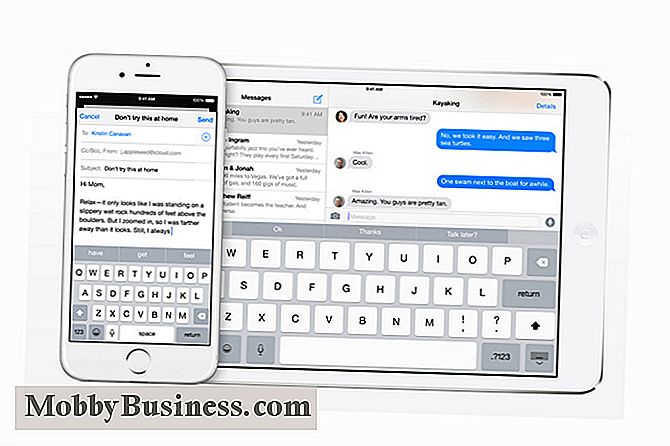
Apples neues iOS 8 Update bringt eine Menge Produktivität -Betriebsfunktionen für Geschäftsbenutzer Dazu gehört auch die Möglichkeit, zum ersten Mal anstelle der standardmäßigen Touchscreen-Tastatur von Apple eine Tastatur eines Drittanbieters auf Ihrem iPhone oder iPad zu installieren. Apples Tastatur ist nicht schlecht; es bietet ein ansprechendes Layout und eine recht gute Tippfehlerkorrektur.



